Recimo, da želite izvedeti, koliko enoličnih vrednosti obstaja v obsegu, ki vsebuje podvojene vrednosti. Če stolpec na primer vsebuje:
-
Vrednosti 5, 6, 7 in 6, so rezultat tri enolične vrednosti – 5 , 6 in 7.
-
Vrednosti »Rožič«, »Zajc«, »Zajc«, »Zajc«, sta rezultat dve enolični vrednosti –»Rožič« in »Zajc«.
Za štetje enoličnih vrednosti med podvojenimi vrednostmi je na voljo več različnih načinov.
V pogovornem oknu Napredni Filter lahko izvlečete enolične vrednosti iz stolpca s podatki in jih prilepite na novo mesto. Nato lahko s funkcijo ROWS preštejete število elementov v novem obsegu.
-
Izberite obseg celic, ali pa se prepričajte, da je aktivna celica v tabeli.
Prepričajte se, ali ima obseg celic naslov stolpca.
-
Na zavihku Podatki v skupini Razvrsti in filtriraj kliknite Dodatno.
Prikaže se pogovorno okno Napredni filter.
-
Kliknite Prekopiraj na drugo mesto.
-
V polje Kopiraj v vnesite sklic na celico.
Lahko pa kliknete možnost Skrči pogovorno okno


-
Potrdite polje Samo enolični zapisi in kliknite gumb V redu.
Enolične vrednosti iz izbranega obsega bodo prekopirane na novo mesto, ki se prične s celico, ki ste jo določili v polju Kopiraj v.
-
V prazno celico pod zadnjo celico v obsegu vnesite funkcijo ROWS. Uporabite obseg enoličnih vrednosti, ki ste jih pravkar kopirali kot argument, pri tem pa izključite naslov stolpca. Če je na primer obseg enoličnih vrednosti B2:B45, vnesite =ROWS(B2:B45).
Za to opravilo uporabite kombinacijo funkcij IF, SUM, FREQUENCYMATCH in LEN:
-
S funkcijo IF vsakemu veljavnemu (true) pogoju dodelite vrednost 1.
-
Dodajte vsoto s funkcijo SUM.
-
Štetje števila enoličnih vrednosti lahko izvedete z uporabo funkcije FREQUENCY. Funkcija FREQUENCY prezre besedilne in ničelne vrednosti. Za prvo ponovitev določene vrednosti ta funkcija vrne število, ki je enako številu pojavitev te vrednosti. Za vsako ponovitev iste vrednosti po prvi vrne ta funkcija vrednost nič.
-
Položaj besedilne vrednosti v obsegu pridobite s funkcijo MATCH. Pridobljena vrednost je nato uporabljena kot argument pri funkciji FREQUENCY, tako da je mogoče ovrednotiti ustrezne besedilne vrednosti.
-
Prazne celice lahko poiščete s funkcijo LEN. Prazne celice imajo dolžino 0.
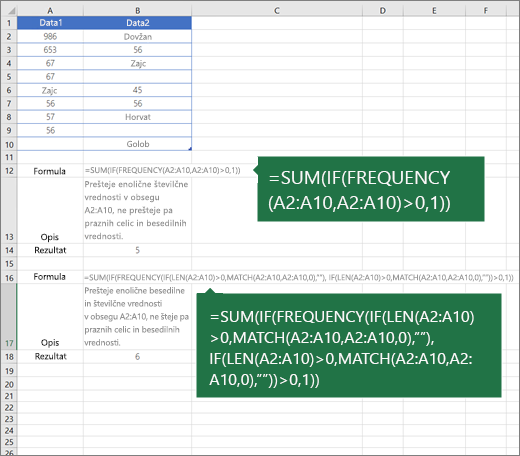
Opombe:
-
V tem primeru morajo biti formule vnesene kot formule s polji. Če imate trenutno različico okolja Microsoft 365, lahko formulo preprosto vnesete v zgornjo levo celico izhodnega obsega, nato pa pritisnete tipko ENTER, da potrdite formulo kot dinamično formulo s polji. V nasprotnem primeru morate vnesti formulo kot podedovano formulo s polji, tako da najprej izberete izhodni obseg, vnesete formulo v zgornjo levo celico izhodnega obsega, nato pa pritisnite tipke Ctrl + Shift + Enter za potrditev. Excel nato vstavi oklepaje na začetek in konec formule namesto vas. Če želite več informacij o formulah s polji, glejte Navodila in primeri formul s polji.
-
Če želite funkcijo ovrednotiti po korakih, izberite celico, ki vsebuje formulo, nato pa na kartici Formule v skupini Nadzor formul kliknite Ovrednoti formulo.
-
Funkcija FREQUENCY izračuna, kako pogosto se vrednosti pojavijo v obsegu vrednosti, in nato vrne navpično matriko števil. Funkcijo FREQUENCY lahko na primer uporabite za štetje števila rezultatov preskusa, ki so znotraj obsegov ocen. Ker ta funkcija vrne matriko vrednosti, mora zato biti vnesena v obliki matrične formule.
-
Funkcija MATCH išče določen element v obsegu celic in nato vrne relativni položaj tega elementa v obsegu. Če so na primer v obsegu A1:A3 vrednosti 5, 25 in 38, vrne formula =MATCH(25,A1:A3,0) številko 2, ker je številka 25 drugi element v obsegu.
-
Funkcija LEN vrne število znakov v besedilnem nizu.
-
Funkcija SUM sešteje vsa števila, ki jih navedete kot argumente. Vsak argument je lahko obseg, sklic na celico, polje, konstanta, formula ali rezultat druge funkcije. Če na primer SUM(A1:A5) sešteje vsa števila, ki so v celicah od A1 do A5.
-
Funkcija IF vrne eno vrednost, če se pogoj, ki ste ga določili, ovrednoti kot TRUE, in drugo vrednost, če se ovrednoti kot FALSE.
Potrebujete dodatno pomoč?
Kadar koli lahko zastavite vprašanje strokovnjaku v skupnosti tehničnih strokovnjakov za Excel ali pa pridobite podporo v skupnostih.
Glejte tudi
Filter za iskanje enoličnih vrednosti ali odstranjevanje podvojenih










